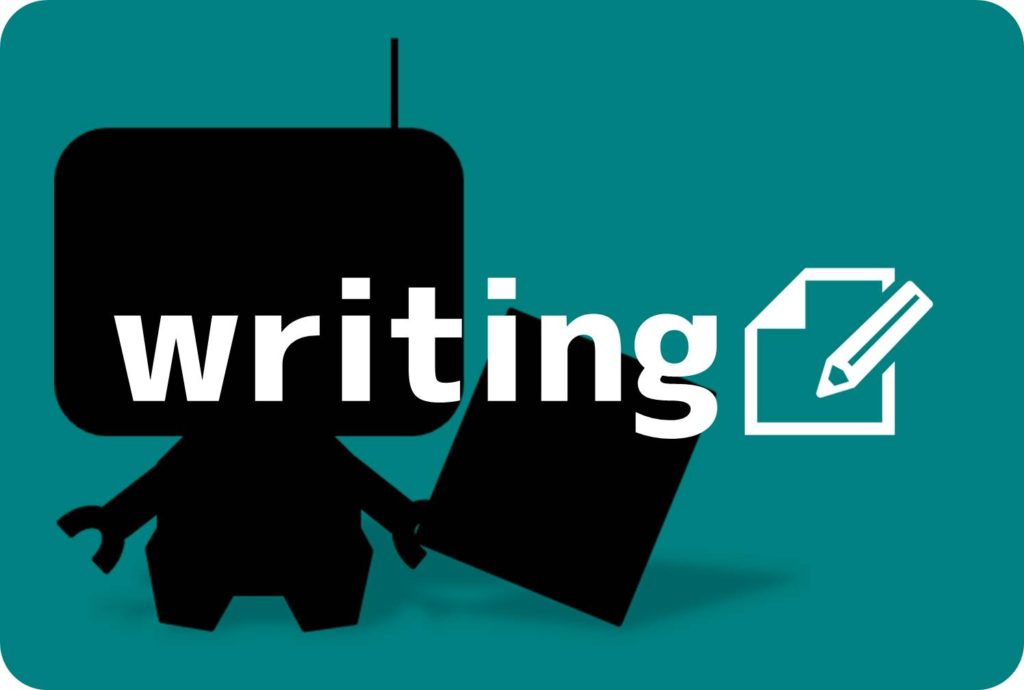リスティング広告を出稿したのはいいんだけど、アクセスの割に問い合わせが少ない気がするんだよなぁ~

もしかしたら、自分のサイトに関係のない属性のユーザーがアクセスしてきている可能性があるよ。
その場合はしっかりと除外キーワードを設定しておかないとね!

へ~! そんな機能があるのか~!
今回はグーグルリスティング広告を運営していく中で、
「ユーザーがあるキーワードで検索した時に、自分のサイトが表示されなくなるようにする」
除外キーワードの設定方法について解説していきます。
また、Yahoo!のWEB広告にも似たような機能があるので、
そちらでも応用することもできます。
難しく書きましたが、やることはいたってシンプルで、
ユーザー「『料理』で検索しよう!」
検索結果「リスティング広告で入札したページを表示させますね~」
こんな感じだったのが、「料理」というキーワードを除外することにより、
ユーザー「『料理』で検索しよう!」
検索結果「料理 というキーワードで検索されたとしても、
ページを表示してはいけないと言われているので表示させません」
このような感じになります。
その結果、
・自分のサイトと全く関係のないキーワードでアクセスされるのを防ぐ
・無駄なクリックが減るので広告費が安くなる
・自分のサイトに興味がある人だけ集めることができるので反応率が上がる
などのメリットがあります。
成約率や反応率をコントロールできるようになるので、
顧客獲得単価(CPO)も把握しやすくなることでしょう。
地味な作業ですがコツコツと続けていくことで、
自分のビジネスの運営が楽になっていきます。
負担が減れば、他の作業の時間を割くことができるようになるかもしれません。
このページの目次です。
GoogleAdWordsの除外キーワードの設定方法について

最初に軽く触れましたが、除外キーワードを設定することで、
関係のないキーワードから自分のサイトにアクセスされるのを
防ぐことができます。
検索されているキーワードを確認する方法
では、Googleが提供するリスティング広告の「Google AdWords」で、
どんなキーワードで検索されているのかを確認してみましょう。
まずは、AdWordsのトップページに移動しましょう。
その後、一番上にある「キャンペーン」タブをクリックします。

左にあるメニューに、自分が現在作成している
・キャンペーン
・グループ
が表示されていると思います。
その中から、検索ワードを確認したいキャンペーンを選びましょう。
※グループ単位でも除外ワードを設定できますが、
まずはキャンペーンでやり方を覚えましょう。
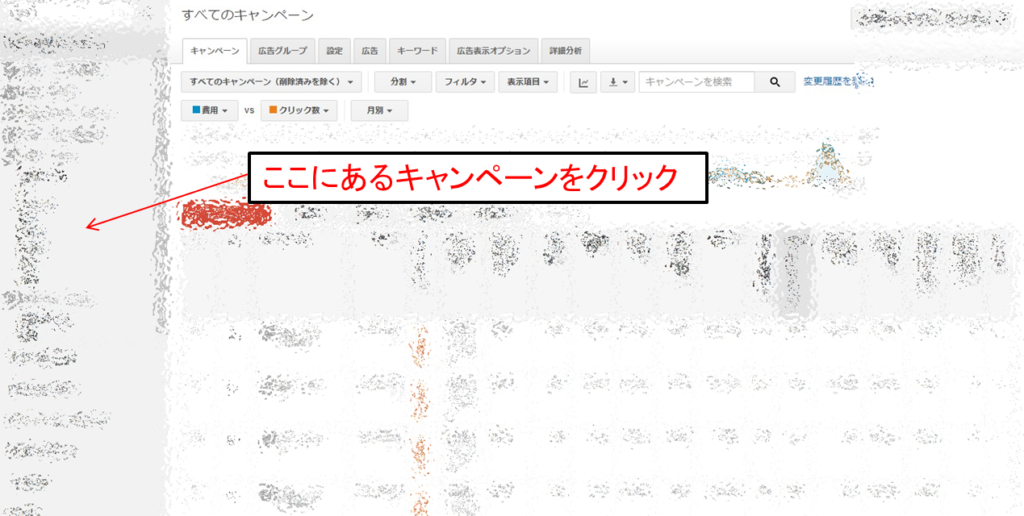
次に沢山あるタブの中から「キーワード」を選択しましょう。
・広告グループ
・設定
・広告
・キーワード←これです
・広告表示オプション
・詳細分析
![]()
そこをクリックします。
すると、先程のタブよりも少し下のところに、
・キーワード
・除外キーワード
・検索語句
というボタンが出てきますよね?
その中の
「検索語句」
をクリックしましょう。
![]()
すると、何やら色んな単語が羅列されると思います。
そう、これが
「アナタのサイトに訪れる前にお客さんが検索したキーワード」
になります!
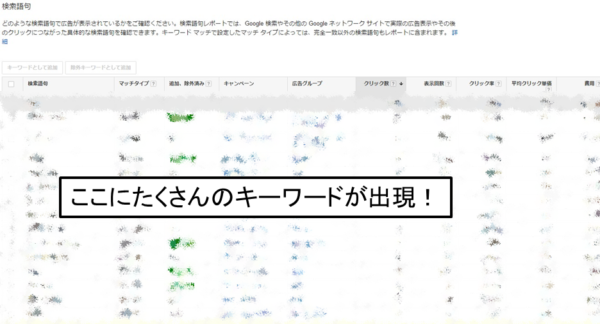
思いがけないキーワードで検索されていたりするので、
結構新しい発見があったりします。
除外キーワードを設定する方法その1
その中から、自分のサイトに関係の無いキーワードを除外してみましょう。
例えば自分のサイトが「家具」を売ってるサイトなのに、
「家具の作り方」という情報を求めているだけの人にクリックされたら、
無駄な費用がかかってしまいますよね。
そのような「情報系」のキーワードを除外することで、
広告費の削減に繋がります。
基本的には「寿司出前」のように
「○○を○○する」
というようなアクション言葉は残しておきましょう。
逆に、
「家具 自分で作る方法」
など、自分にとって利益に繋がりそうにない情報キーワードは
除外してみるのも良いかもしれません。
しかし、情報ワードでお客さんを囲い込んで、
そこからセールスを掛けるという戦術もあるので、
そこは自分の予算と相談しながらやっていきましょう。
除外キーワードの設定方法は次の通りです。
1・除外したいキーワードの隣にある□のボックスをクリックしてチェックを入れる

2・ページ上部にある「除外キーワードとして追加」をクリック

3・「グールプ単位」「キャンペーン単位」を選択する。キャンペーンに含まれているグループ全てに除外キーワードを適用させたい場合は「キャンペーン単位」を選択する。細かく分けたい場合は「グループ単位」を選択。
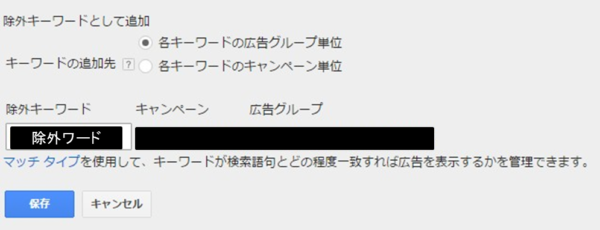
4・除外キーワードの中に「除外したいキーワード」が入っているのを確認して「保存」ボタンをクリック。
これだけで終わりです!
しっかりと除外キーワードとして設定されているのかを確認するには、
上の方にあるボタンの
・キーワード
・除外キーワード
・検索語句
のうち、「除外キーワード」を選択しましょう。

※このボタンの真ん中です!
すると、無事に設定することが出来たいた場合は、
先程のキーワードが除外欄に追加されているはずです。
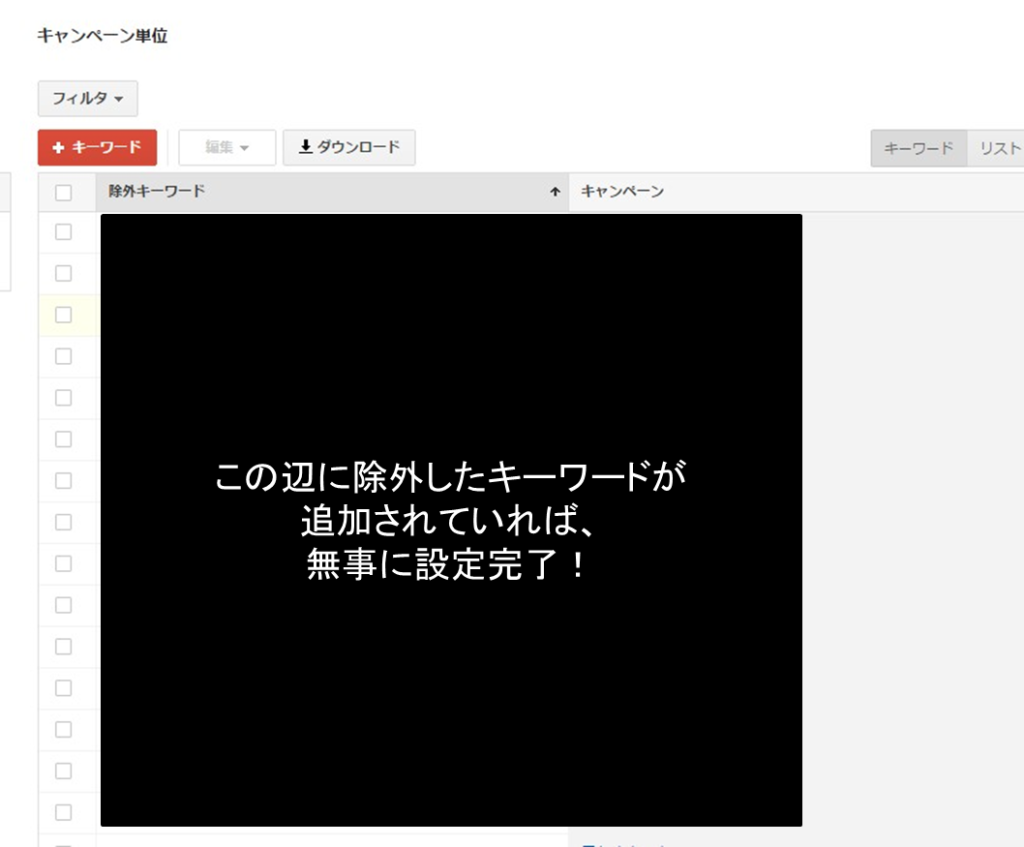
これで無事に除外キーワードに設定することが出来ました。
除外キーワードを設定する方法その2
更に、このページからでも除外キーワードを設定することができます。
「+キーワード」という赤いボタンをクリックした後、
除外したいキーワードを入力すれば完了です。

こっちのほうが少し簡単かもしれませんね。
しかし、思いがけないキーワードが成約に繋がったりもするので、
結果を見ないうちに除外キーワードを設定してしまうのはオススメしません。
あくまでも最初に解説したやり方で、
お客さんのリアルな動きを参考にしてから、改善することをオススメします。
除外キーワードの設定方法まとめ
また、
・完全一致
・フレーズ一致
・部分一致
など「マッチタイプ」を選択することで、
お客さんが検索したキーワードと、
自分が仕掛けたキーワードが、
どれくらい一致していれば広告を表示するかなどを設定することも出来ます。
ここで解説するとゴチャゴチャしてしまうので、
詳しくは次のページにてご紹介していきたいと思います。
というわけで、今回は簡単にですが
・検索されているキーワードを確認する方法
・除外キーワードを設定する方法
ここまでお付き合い頂き、ありがとうございました。
広告費を抑える「キーワードのマッチタイプ」についてはこちら!